
Pentru a configura dispozitivul nu are nevoie de abilități speciale
Utilizând acest dispozitiv, nu vă puteți îndoi de calitatea excelentă a comunicării și de buna funcționare a internetului. Să aruncăm o privire mai atentă la modul în care trebuie să fie configurat acest router.
Specificațiile produsului:
Kitul include un cablu de patch-uri, o sursă de alimentare, o instrucțiune, un disc cu informații utile și dispozitivul în sine.
conexiune
Înainte de a începe configurarea, routerul trebuie conectat. Pe spatele TP-LINK TL-WR841N există 5 porturi. Este necesar să introduceți firul furnizorului în portul WAN (alocat celorlalte). Apoi, trebuie să conectați PC-ul la router, care necesită un cablu de patch-uri. Specialiștii recomandă modificarea configurației dispozitivului numai cu o conexiune prin cablu.

Deci, conectând firele routerului, rămâne doar să îl conectați la alimentare și să apăsați tasta de pornire.
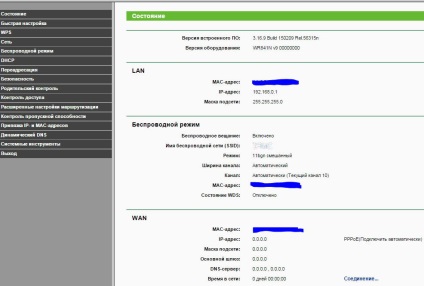
După o autentificare reușită, trebuie să schimbați parola implicită a router-ului la propria dvs. Acest lucru se face în elementul Parolă din secțiunea Instrumente sistem:
- parola anterioară / numele anterior - introduceți deja cunoscute admin / admin;
- nume nou / parolă - introduceți date noi, pe care le prezentăm cu noi înșine;
- Confirmați parola pentru TP-LINK TL-WR841N;
- salvați modificările.
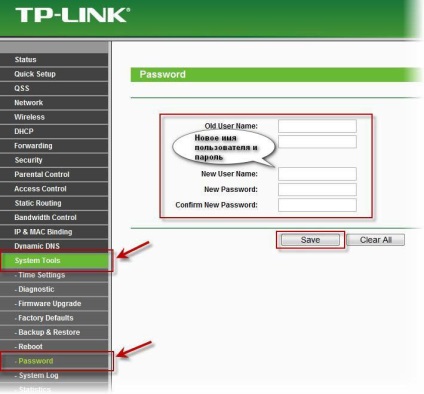
Setarea Internetului
Ați dat seama cum să conectați routerul TP-LINK TL-WR841N și să introduceți setările? Acum știm ce parametri să introduceți pentru fiecare tip. După cum sa descris mai sus, acest router poate funcționa cu diferite tipuri de conexiuni. Pentru a modifica setările Internet, accesați secțiunea WAN a secțiunii Rețea.
conexiune PPPoE
Instrucțiunea arată astfel:
- Nume utilizator / Parolă - introduceți informațiile specificate în acordul furnizorului.
- Tipul conexiunii - PPPoE.
- Mod - conectați automat.
- Confirmați parola în câmpul Confirmare parolă.
- Salvați configurația.
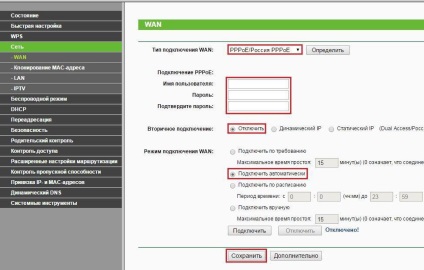
Conexiune L2TP
În acest caz, va trebui să completați aceleași câmpuri ca și pentru conexiunea PPP-E, dar cu alte date. Citiți ce parametri trebuie să introduceți:
De asemenea, setați steagul în modul de conectare opus "Conectați automat".
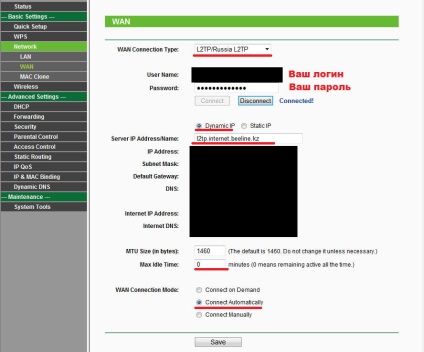
Caracteristici ale setărilor PPTP
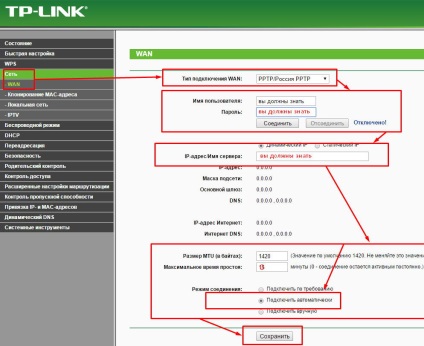
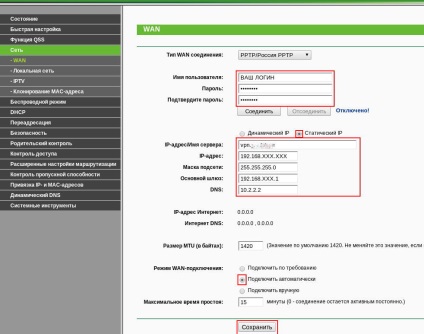
Configurați Wi-Fi
TP-LINK TL-WR841N poate deveni un punct de acces, mergeți la elementul Wireless din interfață și introduceți următorii parametri:
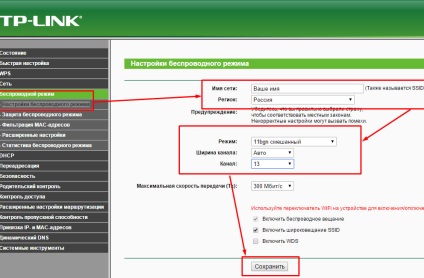
De asemenea, puteți seta "tavanul" necesar pentru viteza de transmisie.
Port Forwarding
Cu această opțiune, puteți redirecționa anumite solicitări la gazda necesară a rețelei locale în modul automat. Funcția este necesară pentru a crea un server în spatele unui paravan de protecție. Această soluție este utilizată pentru serverele de e-mail și web. Pentru a sări peste port, trebuie doar să faceți clic pe butonul "Adăugați" în elementul Forwarding.
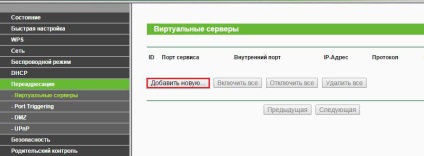
Cum se restabilește sau se salvează setările
Experții recomandă păstrarea configurației TP-LINK actuale TL-WR841N astfel încât să puteți configura rapid ruterul după reinstalarea sistemului de operare. Acest lucru se face foarte simplu:
- mergeți la Backup Restabiliți secțiunea "Instrumente de sistem";
- faceți clic pe Backup pentru a salva setările;
- nu uitați să specificați locația unde va fi stocat fișierul de configurare al routerului.
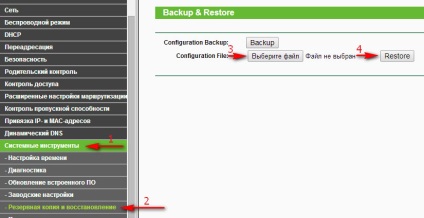
Reluarea se efectuează în aceeași secțiune, trebuie doar să specificați locația în care fișierul cu parametrii necesari este stocat și faceți clic pe butonul Restaurare.